其实电脑的开机密码很容易就可以破解,比如可以用大白菜u盘来破解开机密码,那么我们使用大白菜u盘怎么清除开机密码呢?接下来,小编就把大白菜u盘清除开机密码的步骤教程分享给大家。
工具/原料:
1、操作系统: windows 7 windows 10
2、品牌型号:台式/笔记本电脑 U盘
3、软件版本:大白菜超级U盘装机工具
使用大白菜密码清除器准备工作
第一步:先准备一个容量为8G的u盘,用来制作大白菜u启动盘;
第二步:设置u盘启动,进入大白菜pe系统。重启电脑进入bios,在bios界面中设置u盘为第一启动项,保存该设置,电脑将自动重启。
第三步:电脑重启后会进入pe主菜单,在pe主菜单界面中选择【1】启动win10 x64 PE(2G以上内存)回车进入。

大白菜密码清除器怎么清除开机密码
1、在桌面左下角的“开始”菜单中依次点击“程序”-“安装维护”,接着点击“windows密码清除器”,将其打开。
u盘启动盘怎么安装系统
大部分用户在安装系统时都会选择使用u盘进行操作,但很多网友制作号u盘启动盘后却不清楚下一步的操作是什么。那么我们制作好u盘启动盘怎么安装系统呢?下面,小编就把u盘启动盘安装系统的方法教程分享给大家。

2、进入到密码清除器界面后,在该窗口中选择SAM文件路径,再点击打开。
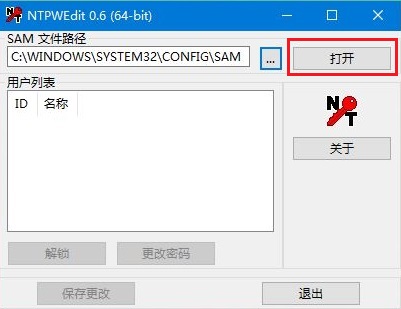
3、现在可以看到用户列表的ID,以及“解锁”跟“更改密码”这类的设置;如果我们需要解锁这个用户,那就选择这个用户,点击“解锁”按钮,那么密码清除器就会对电脑开机密码进行清除。

4、密码清除完成后,接下来点击“保存更改”即可。

以上是跟大家分享的密码清除器怎么清除开机密码,大白菜密码清除器使用方法的全部内容,看了小编的教程后,小伙伴们再也不用担心开机密码忘记该怎么了,因为有了大白菜密码清除器,它能帮我们快速清楚开机密码,界面简单,使用方便,希望这篇教程可以帮助到大家。
以上就是电脑技术教程《大白菜u盘怎么清除开机密码》的全部内容,由下载火资源网整理发布,关注我们每日分享Win12、win11、win10、win7、Win XP等系统使用技巧!电脑从u盘启动如何设置
设置u盘启动项是我们使用u盘安装系统的一大重要步骤,我们只有将电脑设置u盘启动后才能正常进行系统当中进行安装的操作,但依旧有许多用户不清楚电脑从u盘启动如何设置,那么接下来,小编就把如何设置u盘启动的步骤方法分享给大家。






